- Autor Abigail Brown [email protected].
- Public 2023-12-17 06:49.
- Zadnja promjena 2025-01-24 12:11.
GIMP-ov Rotate alat prilično je jednostavan za korištenje, a nakon što postavite opcije alata, klikom na sliku otvara se Rotatedijalog. Klizač podešava kut rotacije; alternativno, možete kliknuti izravno na sliku i rotirati je povlačenjem. Križić koji se pojavljuje na sloju pokazuje središnju točku rotacije i možete je povlačiti po želji.
Upute i snimke zaslona ovdje se odnose na GIMP verziju 2.10 na macOS-u, ali ostale verzije u Windowsima, Linuxu i drugim operativnim sustavima vrlo su slične.
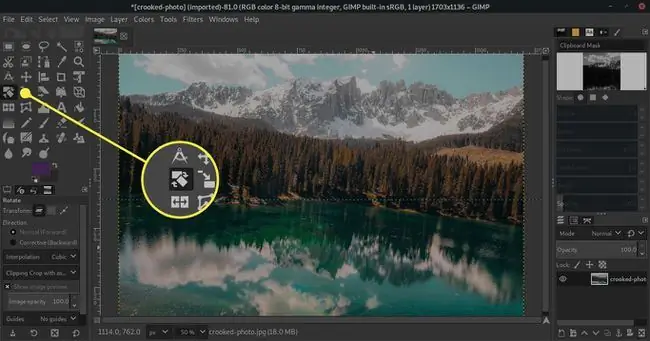
Opcije alata za rotiranje
GIMP-ov Rotate alat nudi mnogo opcija koje su slične onima drugih aplikacija za uređivanje slika kao što je Photoshop.
Provjerite da je sloj koji želite rotirati odabran u layers paleti.
Transformacija
Prema zadanim postavkama, alat Rotate radi na aktivnom sloju; pogledajte desno od Transform da vidite gdje promijeniti ovu opciju u Selection ili Path Prije korištenja Rotate alat, provjerite Layers ili Paths paletu kako biste bili sigurni da sloj, odabir ili putanja koji želite rotirati je aktivan.
Kada rotirate odabir, odabir će biti očit na zaslonu zbog obrisa odabira. Ako je Transform postavljeno na Layer, samo će dio aktivnog sloja unutar odabira biti rotiran.
Smjer
Zadana postavka smjera je Normalno (naprijed); primjenom alata Rotate sloj se okreće u smjeru koji ste odredili.
Druga opcija je Ispravni (natrag)Na prvi pogled, čini se da ovo nema puno praktičnog smisla. Međutim, ovo je nevjerojatno korisna postavka kada trebate prilagoditi vodoravne ili okomite linije na fotografiji, kao što je izravnavanje horizonta na mjestu gdje kamera nije držana ravno.
Za korištenje postavke Corrective, odaberite View > Show Grid (ili odaberite Guides u opcijama Rotate i odaberite bilo koju opciju koja je najkorisnija, kao što je prikazano kasnije u ovom vodiču).
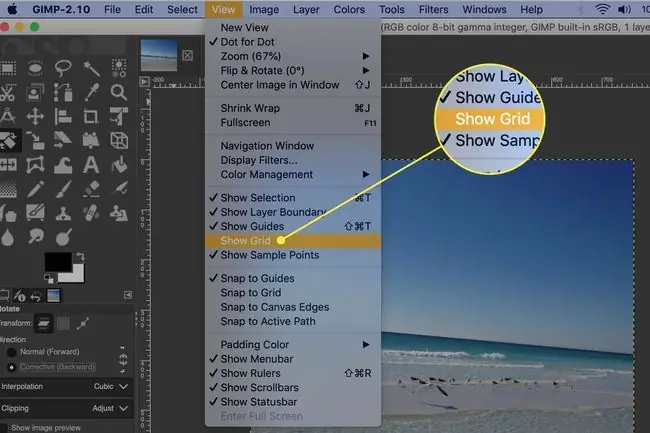
Kliknite na sloj s Rotate alatom i rotirajte rešetku dok vodoravne linije mreže ne budu paralelne s horizontom.
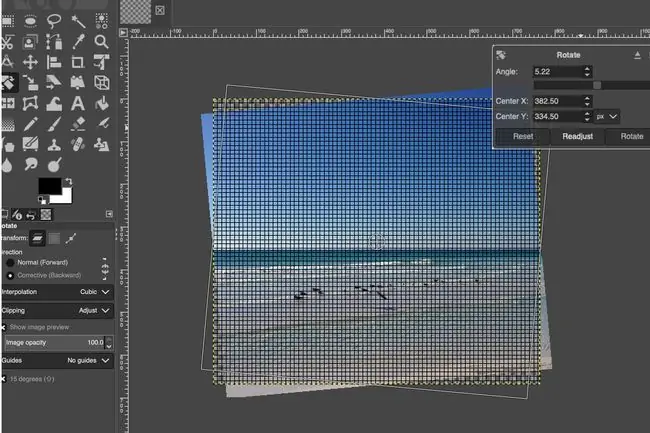
Interpolacija
Postoji pet Interpolacija opcija za GIMP Rotate alat. To utječe na kvalitetu rotirane slike.
- Cubic (zadano) općenito nudi najvišu kvalitetu i obično je najbolja opcija.
- Na računalima s manjom procesorskom snagom, opcija None pomaže ubrzati rotaciju ako su druge opcije neprihvatljivo spore; međutim, rubovi mogu izgledati nazubljeni.
- Linear nudi razumnu ravnotežu između brzine i kvalitete na manje snažnim strojevima.
- NoHalo i LoHalo pomažu u uklanjanju aureola, artefakata koji se mogu pojaviti oko elemenata na slikama kada se mijenjaju. Eksperimentirajte s njima kako biste pronašli ono što najbolje odgovara bilo kojoj slici.
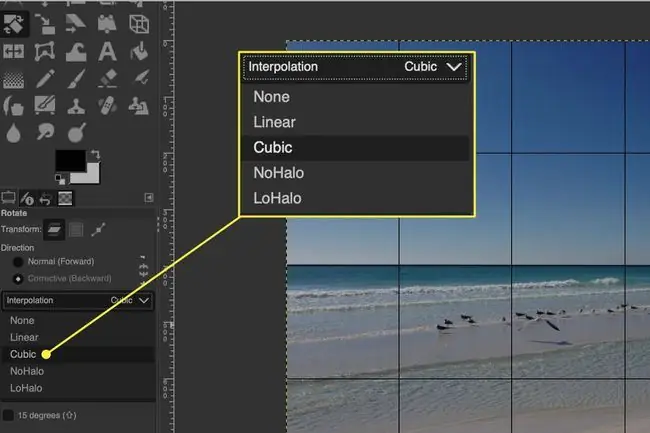
Clipping
Ovo postaje relevantno samo ako će dijelovi elementa koji se rotira pasti izvan postojećih granica slike.
- Kada je ova opcija postavljena na Adjust, dijelovi sloja izvan okvira slike neće biti vidljivi, ali će i dalje postojati. Dakle, ako pomaknete sloj, dijelovi sloja izvan okvira slike mogu se pomaknuti natrag unutar slike i postati vidljivi.
- Kada je postavljeno na Clip, sloj se izrezuje do ruba slike; ako pomaknete sloj, neće biti područja izvan slike koja će postati vidljiva.
- Crop to result i Crop with aspect izrežite sloj nakon rotacije, tako da su svi kutovi pravi kutovi, a rubovi sloj je vodoravan ili okomit.
- Crop with aspect razlikuje se po tome što će proporcije rezultirajućeg sloja odgovarati sloju prije rotacije.
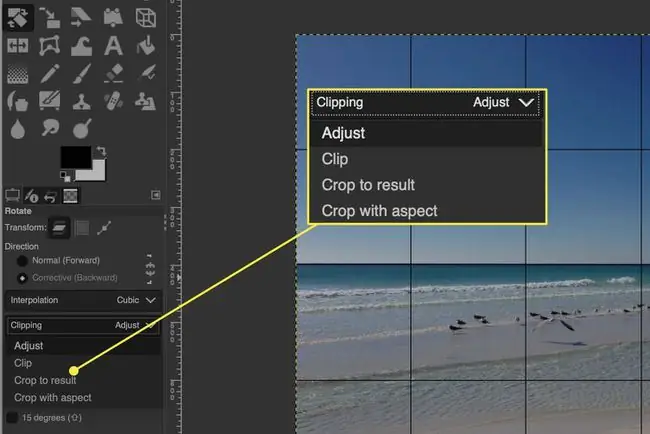
Vodiči
Opcija Vodilice omogućuje vam odabir vrste vodiča koje želite prikazati na slici kako bi vam pomogle u prilagodbama. Izbori uključuju:
- Nema vodiča
- Središnje linije
- Pravilo trećina
- Pravilo petina
- Zlatni rezovi
- Dijagonalne linije
- Broj redaka
- Prored
Odaberite bilo koju postavku koja je najkorisnija za prilagodbe koje izvodite.






